Galaxy S10 – 画面を長時間オンに保つ
公開: 2019-08-21
多くの電話ユーザーにとって、画面の暗転が速すぎると非常にイライラすることがあります。 これはより多くの電力を消費しますが、より高い画面タイムアウトを維持するか、完全に削除することを好みます. Galaxy S10 ではタイムアウトを無限に設定することはできませんが、大幅に増やすことはできます。
Galaxy S10でできることは、「Always on Display」を有効にすることです。これは、ロックされている場合でも電話のステータスを確認できる高度にカスタマイズ可能な機能です. これらの両方を有効にして変更する方法を確認してください。 また、バッテリーを長持ちさせるためのヒントもいくつか紹介します。
画面タイムアウトを変更する
クイックリンク
- 画面タイムアウトを変更する
- 「常に表示」を有効にする
- 「常に表示」をカスタマイズする
- アクティブ時間を設定する
- 時計をカスタマイズする
- ウィジェットを選択する
- バッテリー寿命を改善する
- 電話を再起動する
- バッテリーセーバーを有効にする
- ビクスビーを無効にする
- AT&T 診断
- 高度な機能をオフにする
- アイヴ・ガット・ザ・パワー
画面が暗くなるまでの時間を増やしたい場合は、次のことを行う必要があります。
- 画面上部から下にスワイプして、クイック設定メニューを開きます。
- 右上隅の歯車アイコンをタップして設定を開きます。
- 「表示」を選択します。
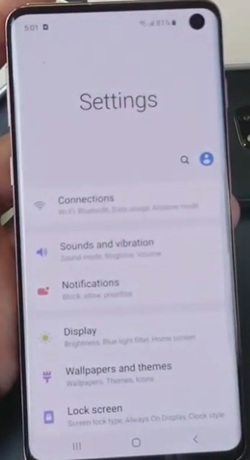
- 「画面タイムアウト」オプションを見つけます。
- タイムアウト期間を選択します。
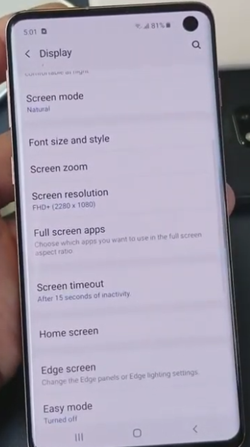
注: [表示] メニューで、現在設定されている画面タイムアウト時間を確認できます。 これを使用して、正常に変更されたことを確認できます。
「常に表示」を有効にする
「常に表示」は、Samsung スマートフォン固有の便利な設定で、画面がオフのときに重要な情報を表示します。 時間、バッテリーの割合、新しい通知、現在再生中の曲などを表示できます。まだ有効にしていない場合は、次の方法で有効にできます。
- 設定に移動します。
- 「ロック画面」メニューを開きます。
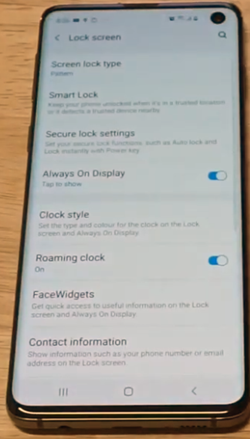
- 「常に表示」を選択します。
- 次のメニューで、スライダーをタップしてオプションをオンにします。
「常に表示」をカスタマイズする
このオプションをカスタマイズするには、さまざまな方法があります。時計を変更したり、この機能をいつアクティブにするかを選択したり、ウィジェットに表示するものを選択したりできます。
アクティブ時間を設定する
すでに述べたように、このオプションを夜間または適切と思われるときはいつでもオフにしておくことができます。
- 設定を入力します。
- 「ロック画面」に進みます。
- 「常時表示」へお進みください。
- 「表示モード」を選択します。
- 最も適したオプションを選択してください。
時計をカスタマイズする
- 設定を開き、「ロック画面」メニューを開きます。
- 「時計のスタイル」を選択します。
- 「常に表示」をタップします。
- 「種類」と「色」の2つのタブがあります。 これらは一目瞭然ですが、時計の種類が異なれば表示される内容も異なることに注意してください。 たとえば、複数のタイム ゾーンを表示するものもあれば、予定に焦点を当てているものもあります。
ウィジェットを選択する
「Always on Display」がアクティブなときに画面に表示されるウィジェットを選択することもできます。

- 設定に移動します。
- 「ロック画面」を選択。
- 「FaceWidgets」を選択します。
- 表示するウィジェットを決定します。
バッテリー寿命を改善する
「常時表示」は、バッテリーの消耗が非常に早い場合があります。 したがって、バッテリー寿命が非常に重要な場合は、このオプションを無効にするか、少なくともいくつかのウィジェットを無効にすることをお勧めします。 幸いなことに、このオプションがオンになっている場合でも、バッテリーを維持する方法は他にもあります。
電話を再起動する
バッテリーを節約する最も簡単な方法は、スマートフォンを再起動することです。 長時間オンにしておくと、バッテリーの寿命に影響を与える可能性があるため、少なくとも毎週再起動してみてください。 サムスンには、実際にこれを自動的に行うオプションがあります。 当然、次のように設定できます。
- 設定を開きます。
- 「デバイスケア」に進みます。
- 上部の 3 つのドットをタップし、[自動再起動] をタップします。
- 電話を自動的に再起動する曜日と時間を選択します。
バッテリーセーバーを有効にする
これは、バッテリーの寿命を自動的に管理するため、ほとんどのスマートフォンで便利なオプションです。 とりわけ、明るさとパフォーマンスが自動的に低下します。 有効にするには:
- 設定に入り、「デバイスケア」に進みます。
- 「バッテリー」をタップします。
- 次のメニューで、電力モードを確認できます。 2つは非常にうまく連携するため、「アダプティブ省電力」オプションを有効にすることもできます.
ビクスビーを無効にする
Samsung には、Bixby と呼ばれるこの新しい仮想アシスタントもあります。 バッテリーをすぐに消耗させる可能性があるため、バッテリーを節約するために無効にしてみてください。 方法は次のとおりです。
- ホーム画面で、空の部分をタップします。 画面が小さくなり、追加のオプション (および画面) が表示されます。
- 「Bixby Home」画面がフォーカスされるまで右にスワイプします。
- 「Bixby Home」というスライダーをタップして、まだオフになっていない場合はオフにします。
AT&T 診断
AT&T は、「モバイル ネットワーク診断」と呼ばれる新しいオプションを S10 に追加しました。 これはデフォルトで有効になっており、バッテリー寿命の一部を消費するため、AT&T を使用している S10 の所有者は無効にすることもできます。 次の手順を実行します:
- 設定に移動します。
- 「接続」を開きます。
- 「モバイル ネットワーク」を選択します。
- 「AT&T Mobile ネットワーク診断」オプションを無効にします。
高度な機能をオフにする
サムスンのスマートフォンには、多くのユーザーが使用しない可能性が高い多くの追加機能が搭載されている傾向がありますが、それらは多くのバッテリー電力を浪費します. これらにアクセスするには、[設定] に移動し、[高度な機能] を開きます。 オフにしたいオプションには、「スマート ステイ」、「ダイレクト コール」、「イージー ミュート」、「パーム スワイプ キャプチャ」、「スマート キャプチャ」、「エッジ ライティング」、「エッジ パネル」などがあります。
アイヴ・ガット・ザ・パワー
S10 では画面タイムアウトを完全にオフにすることはできませんが、最大許容時間は 10 分で、多くの場合、これで十分です。 これと「常に表示」オプションはどちらも、ほとんどのユーザーにとって便利です。 ただし、これらはバッテリーを消費する傾向があるため、アプリを確認するか、いくつかの高度な機能を無効にすることをお勧めします. このようにして、これらのオプションを維持しながら、電力を節約できます。
お気に入りの「常時表示」スタイルはどれですか? 電力を維持する方法をリストに追加しますか? 以下のコメントでお知らせください。
